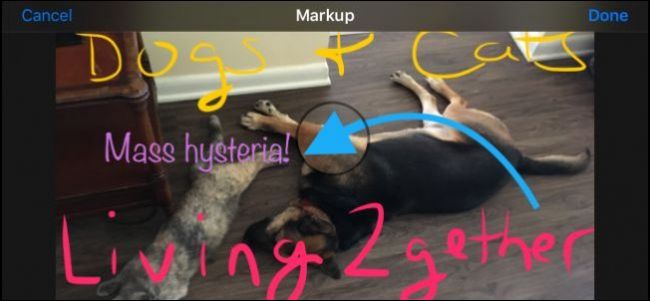
Люди дуже люблять брати, розмічати та ділитисяїхні веселі фото творіння. Такі програми, як Snapchat та Instagram, дозволяють вам їхати в місто зі своїми фотографіями, але ви можете розважитися і за допомогою вбудованого додатка Photos Фото від Apple.
Якщо ви ще не знаєте, ви вже можете зробити цередагування партії та зміни ваших фотографій у додатку акцій зображення Apple. Крім простих налаштувань кольорів та яскравості або застосування фільтра, подібного до Instagram, Apple Photos також має деякі приховані інструменти розмітки, які дозволяють по-справжньому персоналізувати знімки.
У цій статті ми зосередимось головним чином на версії iOS, але для ґрунтовності включимо macOS.
Ви можете вдосконалити будь-які свої фотографії, відкривши додаток "Фото", переглянувши зображення, а потім торкніться значка інструментів редагування у верхньому правому куті.

На macOS кнопка знаходиться практично в тому самому місці.

На екрані редагування натисніть кнопку внизу праворуч.

Це відкриє більше варіантів. Якщо у вас встановлені інші розширення для фотографій, вони з’являться тут. Більш ніж ймовірно, ви побачите лише кнопку розмітки, яку слід натиснути.
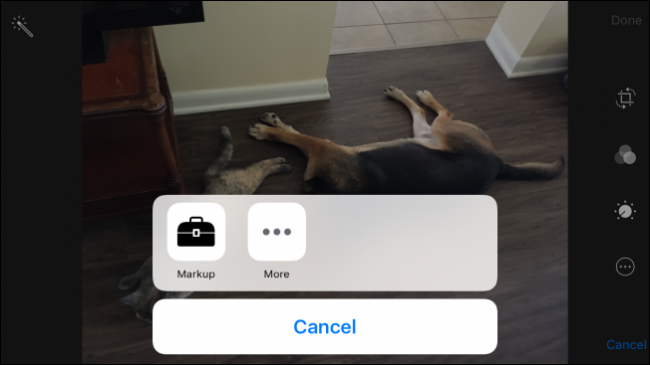
Те ж саме в macOS, остання кнопка в нижньому правому куті

Внизу є три інструменти в iOS, зліва зліва - інструмент для маркування, лупа та інструмент типу. У крайньому правому куті є кнопка для скасування помилок.

Фотографії для macOS sports ще кілька кнопок, зокрема кнопка фігур.

Кнопка фігур на macOS дає вам такі параметри, як квадрати, описи та зірки. У нижній частині цієї панелі ви знайдете збільшувальну кнопку (обговорюється нижче) та рамку.

Кнопка меж на macOS дозволяє додавати ваші твори швидкими рамками та змінювати колір.

Іноді, коли ви робите лінію чи позначку, біля неї з’явиться кнопка, яка дасть вам можливість зберегти її або перетворити у форму.

У macOS, коли ви малюєте форму, вона автоматично її змінює, але ви можете негайно повернутись до оригіналу, якщо захочете.

Майте на увазі, ви також можете змінити колір ваших писанок і тексту, натиснувши потрібний колір.

iOS обмежує вас на вісім кольорів, але на вашому Mac вибір кольорів практично безмежний.
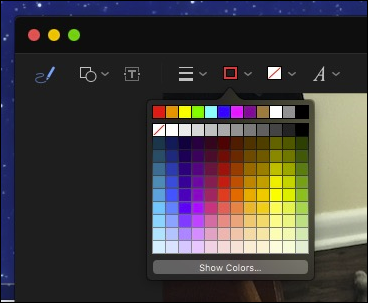
Ви також можете вибрати різну товщину кисті.

На Mac ви матимете більше варіантів товщини ліній та різних типів ліній, включаючи стрілки.
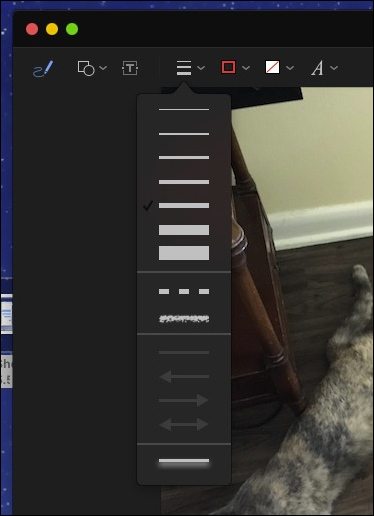
Коли ви вставляєте текст за допомогою інструмента типу, натисніть кнопку шрифту, щоб змінити розмір, зовнішній вигляд та вирівнювання тексту.

Збільшувальний інструмент дозволяє збільшити менший розмірчастина вашої фотографії. Це можна зробити для жартівливого або практичного ефекту. Синя ручка збільшить коло, а зелена підвищить рівень збільшення.

Якщо ви не задоволені своїми змінами в будь-якій версії програми, ви можете відмовитися від них і почати роботу в будь-який час, тому сміливо грайте та експериментуйте, не боячись зруйнувати заповітну пам’ять.


Тепер ви знаєте все про кілька секретних інструментах розмітки Фото. Пора почати робити власні шедеври.
</p>







